Veelgestelde vragen over webmail
Wat is Webmail?
Met Webmail heb je op elke (met internet verbonden) computer toegang tot je mailbox. Een aparte applicatie als Outlook is niet nodig. Ideaal dus als je niet in de buurt bent van jouw eigen computer, maar je toch je mail wilt bekijken.
Is Webmail veilig?
Webmail maakt gebruik van SSL voor een beveiligde gegevensoverdracht. Je merkt hier niets van, maar de verbinding met de mailserver is dus wel beveiligd.
Hoe groot is mijn mailbox?
Webmail maakt geen gebruik van een aparte mailbox, maar maakt direct contact met jouw bestaande mailbox. De mailbox heeft standaard een grootte 250 MB.
- Is de mailbox vol, dan zul je geen berichten meer ontvangen.
- Alle (sub)mappen, dus ook de prullenbak, telen mee aan de gebruikte ruimte.
- De quota (ruimte) kun je bekijken in jouw mailbox overzicht dat terug te vinden is in jouw xel omgeving.
Meer ruimte nodig?
Informatie over het upgraden van een mailbox kun je vinden in onze handleiding.
Kan ik ook bijlagen toevoegen aan berichten?
Ja, webmail ondersteunt bijlagen tot een maximale grootte van 20 MB.
Hoe kan ik inloggen op mijn webmail?
Inloggen doe je met de loginnaam en het wachtwoord van de desbetreffende mailbox, via https://webmail.xel.nl.
Hoe verwijder ik een e-mail?
Klik bovenaan op Selecteer en klik vervolgens op de Selectie optie. Vink het vakje links van het bericht aan en klik vervolgens rechtsboven op Verwijder.
Hoe kan ik een autoreply of autoresponder instellen?
Het instellen van een autoreply of autoresponder is helaas niet mogelijk in de webmail. Wil je een automatisch bericht terugsturen om kenbaar te maken dat je tijdelijk afwezig bent dan kun je hiervoor terecht in jouw xel omgeving.
Informatie over het instellen kun je vinden in onze handleiding.
Hoe maak ik een identiteit (alias) aan?
Via de instellingen van de webmail is het mogelijk nieuwe identiteiten aan te maken of te wijzigen.
- Klik eerst op Instellingen in het linkermenu en dan op Identiteiten.
- Klik vervolgens rechtsboven op Nieuw en stel de gewenste gegevens in.
- Klik op Opslaan om de gegevens op te slaan.
Wil je een bestaande identiteit wijzigen? Klik dan in het overzicht op de desbetreffende identiteit en wijzig de ingestelde gegevens.
Hoe kan ik een handtekening aanmaken?
Het instellen van een handtekening doe je bij het identiteit van het account.
- Klik eerst op Instellingen in het linkermenu en dan op Identiteiten.
- Klik vervolgens op één van de identiteiten in het overzicht en stel de gewenste handtekening in.
- Klik na het instellen op Opslaan om de wijziging op te slaan.
Tip: Klik op het icoon linksboven voor meer opmaak opties.
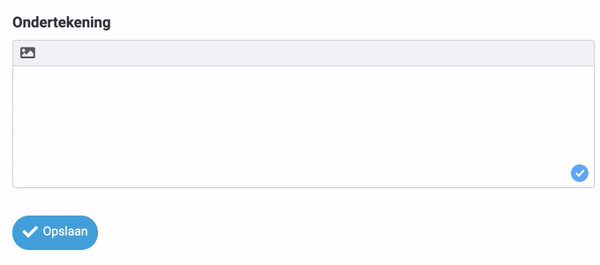
Hoe kan ik mappen aanmaken?
Je kunt (sub)mappen aanmaken in de webmail om jouw berichten te ordenen.
- Klik in het linkermenu op Instellingen en klik vervolgens op Mappen.
- Klik rechtsboven op Nieuw en stel de gegevens in naar wens.
- Klik op Opslaan om de map aan te maken.
Hoe kan ik mijn berichten sorteren?
De webmail biedt diverse sorteermogelijkheden. Denk hierbij aan afzender, ontvanger of grootte van bericht.
- Klik bovenaan het (berichten)overzicht op Opties.
- Stel de gewenste sorteer optie in en klik op Opslaan.